„Android“ įrenginių sparčiųjų nustatymų skydelis yra galingas ir patogus įrankis, leidžiantis lengvai pasiekti pagrindinius nustatymus ir funkcijas. Tačiau ne visi vartotojai visapusiškai išnaudoja šią funkciją pritaikydami ją pagal savo unikalius poreikius ir pageidavimus. Šiame tinklaraščio įraše išnagrinėsime priežastis, kodėl sparčiųjų nustatymų skydelio tinkinimas gali žymiai pagerinti jūsų Android patirtį ir kaip tai gali optimizuoti jūsų išmaniojo telefono naudojimą.
Viena iš pagrindinių priežasčių, kodėl reikia tinkinti „Galaxy S23“ sparčiųjų nustatymų skydelį, yra padidinti produktyvumą ir efektyvumą. Pritaikę skydelį taip, kad būtų įtraukti dažniausiai naudojami nustatymai ir funkcijos, galite sutaupyti laiko ir pastangų, pasiekdami juos vos perbraukę ir bakstelėję. Pavyzdžiui, pridėjus spartųjį klavišą, skirtą perjungti „Wi-Fi“, „Bluetooth“ arba mobiliuosius duomenis, galite greitai tvarkyti ryšio nustatymus, neperimant kelių meniu.
Kaip tinkinti greitųjų nustatymų skydelį „Galaxy S23“.
Galimybė tinkinti Galaxy S23 sparčiųjų nustatymų skydelį leidžia sukurti labiau suasmenintą ir malonesnę vartotojo patirtį. Pasirinkę jums svarbiausius nustatymus ir funkcijas, galite užtikrinti, kad jūsų įrenginys atitiktų jūsų pageidavimus ir įpročius. Nesvarbu, ar tai būtų ekrano ryškumo reguliavimas, netrukdymo režimo įjungimas ar prieiga prie žibintuvėlio, Turėdami savo mėgstamus nustatymus po ranka, įrenginį naudosite intuityviau ir draugiškas vartotojui. Ir štai keli veiksmai, kuriuos turėsite atlikti, kad tai padarytumėte:
- Atrakinti jūsų Galaxy S23.
- Braukite žemyn iš telefono viršaus, kad būtų parodytas pranešimų šešėlis.
- Dar kartą braukite žemyn kad būtų rodomas visas sparčiųjų nustatymų skydelis.
- Bakstelėkite trys vertikalūs taškai viršutiniame dešiniajame kampe.
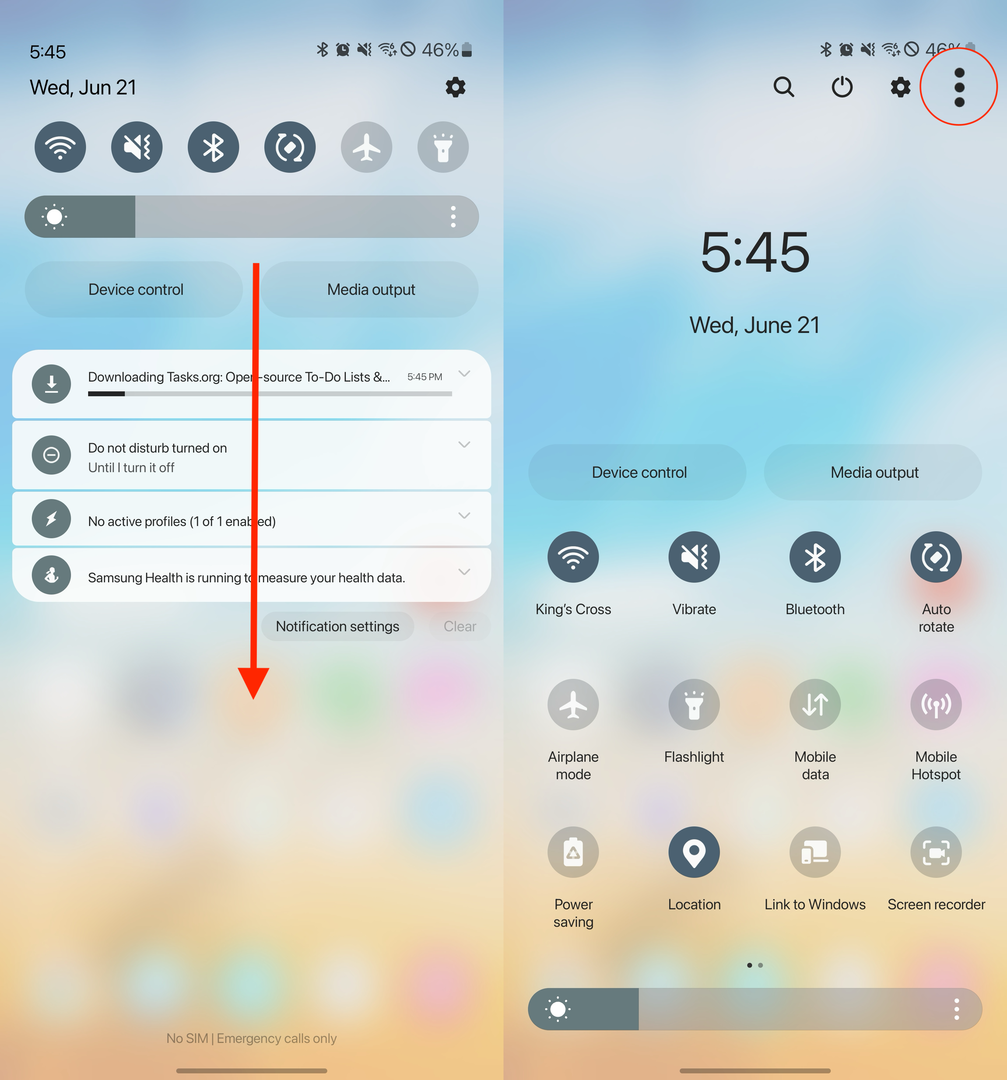
- Išskleidžiamajame meniu bakstelėkite Redagavimo mygtukai.
- Vilkite ir numeskite mygtukus iš Yra toliau esančiame sparčiųjų nustatymų skydelyje.
- Baigę bakstelėkite padaryta mygtuką apatiniame dešiniajame kampe.
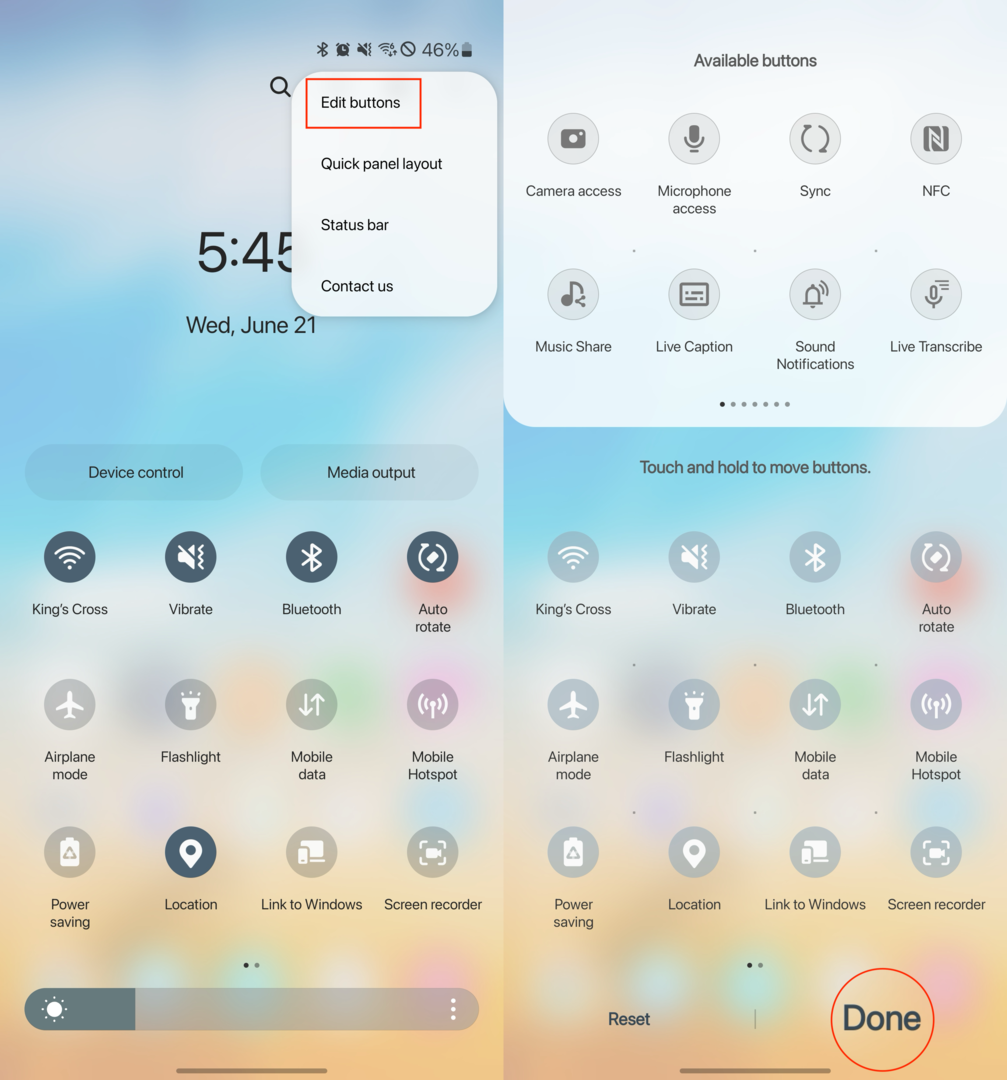
- Bakstelėkite trys vertikalūs taškai viršutiniame dešiniajame kampe.
- Išskleidžiamajame meniu bakstelėkite Greitas skydelio išdėstymas.
- Bakstelėkite Ryškumo valdymas.
- Pasirinkite vieną iš šių:
- Rodyti visada
- Rodyti, kai greitasis skydelis išskleistas
- Bakstelėkite Įrenginio valdymo ir medijos išvesties mygtukai.
- Pasirinkite vieną iš šių:
- Rodyti visada
- Rodyti, kai greitasis skydelis išskleistas
- Nerodyti
- Baigę tinkinti greitojo skydelio mygtukus, bakstelėkite padaryta mygtuką ekrano apačioje.
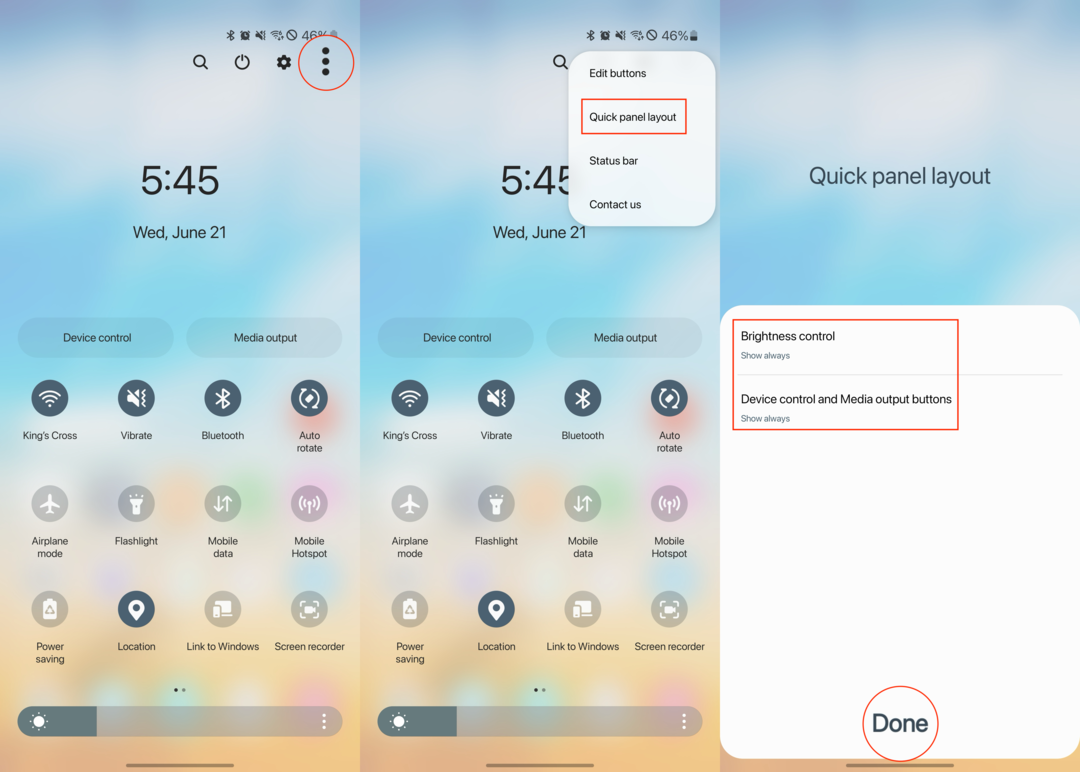
Taip pat svarbu nepamiršti, kad nors yra nemažai greitųjų nustatymų perjungimų, leidžiančių įjungti (arba pašalinti) iš dėžutės, kai kuriose programose gali būti vienas ar du atskiri jungikliai. Pavyzdžiui, „Todoist“ turi sparčiųjų nustatymų mygtuką, kuris leidžia greitai ir lengvai greitai pridėti užduotį tiesiog perbraukiant žemyn ir bakstelėjus atitinkamą mygtuką. Taigi yra didelė tikimybė, kad atlikę „Galaxy S23“ sparčiųjų nustatymų skydelio tinkinimo veiksmus, rasite keletą papildomų parinkčių.
Išvada
„Galaxy S23“ sparčiųjų nustatymų skydelio tinkinimas yra galingas būdas pagerinti išmaniojo telefono patirtį ir atskleisti visas jo galimybes. Pritaikę skydelį pagal savo pageidavimus ir poreikius, galite padidinti produktyvumą, pagerinti vartotojo patirtį, prisitaikyti prie įvairių scenarijų, supaprastinti įrenginio valdymą ir atrasti naujų funkcijų. Taigi kodėl gi neskirkite laiko savo sparčiųjų nustatymų skydelio tyrinėjimui ir tinkinimui? Pradėkite optimizuoti savo „Android“ patirtį šiandien ir paverskite įrenginį tikrai savo.
Jūsų el. pašto adresas nebus skelbiamas.Privalomi laukai pažymėti *